Cara Ganti Nama Twitter dan Password Terbaru
Cara mengganti nama twitter memang sangat mudah bagi Anda yang sudah lama memiliki akun twitter. Tapi bagi kamu yang baru mengenal twitter pasti akan mencari panduan tutorial dalam mengganti username dan password di akun twitter terbaru.
Twitter merupakan jejaring media social yang sudah sangat populer seperti halnya facebook. Namun Anda yang baru membuat akun twitter dan ingin mengganti nama yang sudah terlanjur kamu buat, bisa di ubah dan diganti menjad nama sesuai yag kamu inginkan. Berikut saya berikan tutorial ganti nama dan password akun twitter Anda. tutorial ini mengganti nama twitter melalui PC/komputer.
1. Pertama masuk ke Akun twitter Anda.
2. Kemudian klik tombol menu Setting di atas halaman twitter.
3. Lalu pilih Setting atau Pengaturan.
Semua pengaturan ada pada menu di sebelah kiri. jika anda ingin melakukan lebih banyak perubahan pada akun twitter kamu, kamu hanya perlu memilih menu pengaturan di sebelah kiri.
Melalui menu pengaturan ini, kamu dapat membuat banyak perubahan seperti mengganti username / nama pengguna untul login ke twitter Anda, mengganti bahasa, mengganti email, dan masih banyak lagi. kita lanjut ke cara mengganti nama twitter dan password.
4. Untuk mengganti nama Twitter Anda, pilih menu pengaturan Profil.
5. Lalu Anda bisa merubah Nama Anda. dan juga merubah foto profil Anda. setelah semua perubahan sudah selesai. gulir ke bawah dan klik Save change atau Simpan Perubahan.
6. Kemudian jika Anda ingin merubah password. pilih menu Password atau Kata Sandi.
7. Lalu isi kata sandi saat ini, kata sandi baru dan di konformasi lagi kata sandi baru Anda. terakhir klik Simpan perubahan.
Selesai! sangat mudah bukan. dan Anda juga dapa membuat banyak perubahan melalui menu pengaturan di sebelah kiri. dan jangan lupa setiap selesai membuat perubahan, klik simpan perubahan.
Twitter merupakan jejaring media social yang sudah sangat populer seperti halnya facebook. Namun Anda yang baru membuat akun twitter dan ingin mengganti nama yang sudah terlanjur kamu buat, bisa di ubah dan diganti menjad nama sesuai yag kamu inginkan. Berikut saya berikan tutorial ganti nama dan password akun twitter Anda. tutorial ini mengganti nama twitter melalui PC/komputer.
1. Pertama masuk ke Akun twitter Anda.
2. Kemudian klik tombol menu Setting di atas halaman twitter.
3. Lalu pilih Setting atau Pengaturan.
Semua pengaturan ada pada menu di sebelah kiri. jika anda ingin melakukan lebih banyak perubahan pada akun twitter kamu, kamu hanya perlu memilih menu pengaturan di sebelah kiri.
Melalui menu pengaturan ini, kamu dapat membuat banyak perubahan seperti mengganti username / nama pengguna untul login ke twitter Anda, mengganti bahasa, mengganti email, dan masih banyak lagi. kita lanjut ke cara mengganti nama twitter dan password.
4. Untuk mengganti nama Twitter Anda, pilih menu pengaturan Profil.
5. Lalu Anda bisa merubah Nama Anda. dan juga merubah foto profil Anda. setelah semua perubahan sudah selesai. gulir ke bawah dan klik Save change atau Simpan Perubahan.
6. Kemudian jika Anda ingin merubah password. pilih menu Password atau Kata Sandi.
7. Lalu isi kata sandi saat ini, kata sandi baru dan di konformasi lagi kata sandi baru Anda. terakhir klik Simpan perubahan.
Selesai! sangat mudah bukan. dan Anda juga dapa membuat banyak perubahan melalui menu pengaturan di sebelah kiri. dan jangan lupa setiap selesai membuat perubahan, klik simpan perubahan.
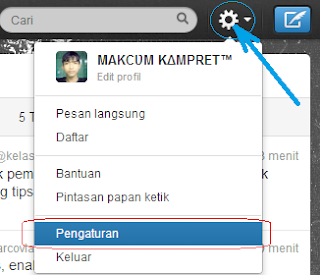



Posting Komentar untuk "Cara Ganti Nama Twitter dan Password Terbaru"
* Tidak boleh mencantumkan URL apapun pada komentar.
* Tidak melakukan SPAM!
* Dan gunakan bahasa yang sopan dalam berkomentar.